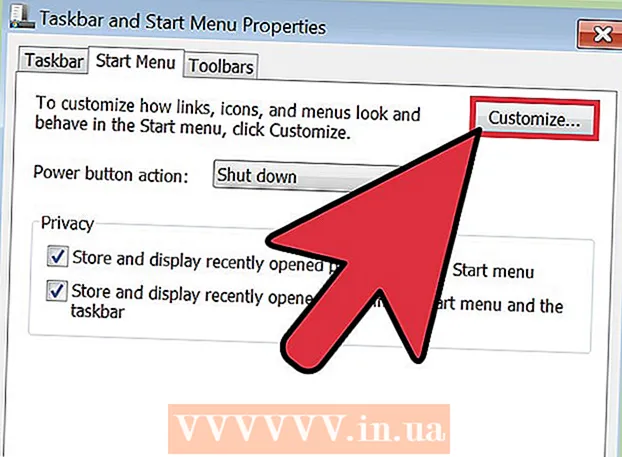작가:
Clyde Lopez
창조 날짜:
19 칠월 2021
업데이트 날짜:
23 6 월 2024

콘텐츠
Microsoft Word 2007은 이전 버전에 비해 기능 향상, 인터페이스 변경 등 많은 변화가 있었습니다. 다음은 새 버전에 대한 빠른 가이드입니다.
단계
방법 1/2: 기본 사항
 1 도구 모음부터 시작하겠습니다. 7개의 탭으로 구성되어 있습니다. 메인, 삽입물, 페이지 마크업, 연결, 뉴스 레터, 동료 리뷰 그리고 종.
1 도구 모음부터 시작하겠습니다. 7개의 탭으로 구성되어 있습니다. 메인, 삽입물, 페이지 마크업, 연결, 뉴스 레터, 동료 리뷰 그리고 종.  2 메인. 이 탭에는 글꼴, 크기, 색상, 스타일 등의 기본 텍스트 도구가 포함되어 있습니다. 가장 많이 사용하는 탭입니다.
2 메인. 이 탭에는 글꼴, 크기, 색상, 스타일 등의 기본 텍스트 도구가 포함되어 있습니다. 가장 많이 사용하는 탭입니다.  3 끼워 넣다. 이 탭에는 다음보다 더 많은 도구가 있습니다. 메인 전문 문서를 작성할 때 이미지, 링크 및 기타 자료를 삽입하는 데 사용됩니다.
3 끼워 넣다. 이 탭에는 다음보다 더 많은 도구가 있습니다. 메인 전문 문서를 작성할 때 이미지, 링크 및 기타 자료를 삽입하는 데 사용됩니다.  4 페이지 레이아웃. 이 탭은 문서 방향, 페이지 크기 및 기타 일반적인 방법으로는 수행할 수 없는 문서의 최종 수정 및 약간의 변경에 주로 사용됩니다.
4 페이지 레이아웃. 이 탭은 문서 방향, 페이지 크기 및 기타 일반적인 방법으로는 수행할 수 없는 문서의 최종 수정 및 약간의 변경에 주로 사용됩니다.  5 연결. 이 탭은 링크, 인용, 목차, 각주, 참고 문헌, 제목 등을 추가하는 데 사용됩니다.
5 연결. 이 탭은 링크, 인용, 목차, 각주, 참고 문헌, 제목 등을 추가하는 데 사용됩니다.  6 우편물. 이 탭은 봉투, 레이블을 만들고 편지 템플릿을 작성하는 데 사용됩니다(동일한 문서를 여러 수신자에게 보내기).
6 우편물. 이 탭은 봉투, 레이블을 만들고 편지 템플릿을 작성하는 데 사용됩니다(동일한 문서를 여러 수신자에게 보내기).  7 검토 중. 맞춤법, 문법 검사를 위한 탭입니다. 또한 번역 기능, 동의어 사전, 주석 추가 기능 등이 있습니다.
7 검토 중. 맞춤법, 문법 검사를 위한 탭입니다. 또한 번역 기능, 동의어 사전, 주석 추가 기능 등이 있습니다.  8 보다. 이 탭은 문서의 모양을 변경하기 위한 것입니다. 이것은 "페이지 레이아웃"과 유사하지만 여기에서 문서 표시의 배율을 변경할 수 있습니다.
8 보다. 이 탭은 문서의 모양을 변경하기 위한 것입니다. 이것은 "페이지 레이아웃"과 유사하지만 여기에서 문서 표시의 배율을 변경할 수 있습니다.  9 체재. 이 탭은 사진, 클립아트, 사진과 같은 이미지로 작업할 때 나타나며 여기에서 밝기, 대비, 색상 및 다양한 효과의 부과와 같은 표시를 구성할 수 있습니다.
9 체재. 이 탭은 사진, 클립아트, 사진과 같은 이미지로 작업할 때 나타나며 여기에서 밝기, 대비, 색상 및 다양한 효과의 부과와 같은 표시를 구성할 수 있습니다.
방법 2/2: 새 문서 만들기
 1 새 문서를 만들어 봅시다.
1 새 문서를 만들어 봅시다. 2 Microsoft Word를 열고 새로 만들기를 선택합니다. 이렇게 하려면 모서리가 접힌 흰색 종이 형태의 레이블을 클릭하십시오.
2 Microsoft Word를 열고 새로 만들기를 선택합니다. 이렇게 하려면 모서리가 접힌 흰색 종이 형태의 레이블을 클릭하십시오.  3 이제 저장을 시도해보자.
3 이제 저장을 시도해보자.- 이렇게 하려면 창의 왼쪽 상단 모서리에 있는 둥근 Microsoft Office 로고를 클릭합니다. 다양한 옵션이 있는 팝업 창이 나타납니다.
- 위로 마우스를 다른 이름으로 저장... 문서를 저장할 형식과 이름을 선택하려면 옵션을 사용해야 합니다. 다른 이름으로 저장.
- 저장 옵션이 있는 팝업 창.
 4 문서 저장 옵션. 문서를 이전 버전의 프로그램과 호환되는 형식으로 저장할 수 있습니다. 이렇게 하려면 워드 97-2003 문서... 선택 해주세요 워드 문서 Word 2007 또는 이 버전과 호환되는 프로그램으로 작업할 때.
4 문서 저장 옵션. 문서를 이전 버전의 프로그램과 호환되는 형식으로 저장할 수 있습니다. 이렇게 하려면 워드 97-2003 문서... 선택 해주세요 워드 문서 Word 2007 또는 이 버전과 호환되는 프로그램으로 작업할 때.  5 Microsoft Word Office 2007을 처음 사용하는 경우 문서용 폴더를 만드십시오. "샘플 문서"라고 부르거나 다른 이름을 지정할 수 있습니다.
5 Microsoft Word Office 2007을 처음 사용하는 경우 문서용 폴더를 만드십시오. "샘플 문서"라고 부르거나 다른 이름을 지정할 수 있습니다.  6 문서용 폴더를 만들고 현재 문서를 저장한 후 문서로 돌아갑시다. 텍스트의 글꼴을 선택합니다. 예를 들면 다음과 같습니다. 타임즈 뉴 로만, 칼리브리(메인), 아리알... 그림은 이것이 어떻게 가능한지 보여줍니다.
6 문서용 폴더를 만들고 현재 문서를 저장한 후 문서로 돌아갑시다. 텍스트의 글꼴을 선택합니다. 예를 들면 다음과 같습니다. 타임즈 뉴 로만, 칼리브리(메인), 아리알... 그림은 이것이 어떻게 가능한지 보여줍니다.  7 아무 텍스트나 입력합니다.
7 아무 텍스트나 입력합니다.